win10已阻止adobe flash内容怎么办 win10显示已阻止adobe flash内容如何处理
更新时间:2023-04-29 16:34:00作者:qiaoyun
最近有win10系统用户在使用edge浏览器的过程中,反映说遇到了错误提示,显示已阻止adobe flash内容,虽然点击允许可以正常访问,但是每次都要手动点很是麻烦,该怎么办呢,接下来就跟着小编一起来学习一下win10显示已阻止adobe flash内容的详细解决方法。
原因分析:
由于Adobe Flash控件历史久远,积累了许多漏洞,出于安全考虑,从Win10 1703版本开始,Edge浏览器默认不加载Flash控件。
但由于国内主流网站都还大量使用Flash,所以暂时我们可以通过设置,让Edge浏览器默认加载Flash控件,保证页面显示效果。
解决方案:
1、在开始菜单中输入 “gpedit.msc” 打开“组策略编辑器”;
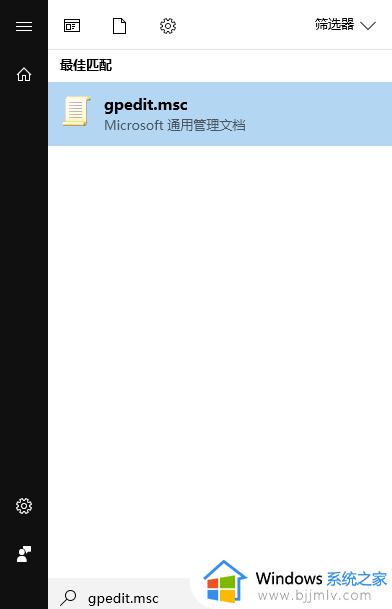
2、定位到“计算机配置——管理模板——Windows组件——Microsoft Edge”,然后在右侧找到“配置Adobe Flash即点即用设置”。然后双击,设置为“已禁用”,点击“确定”即可。
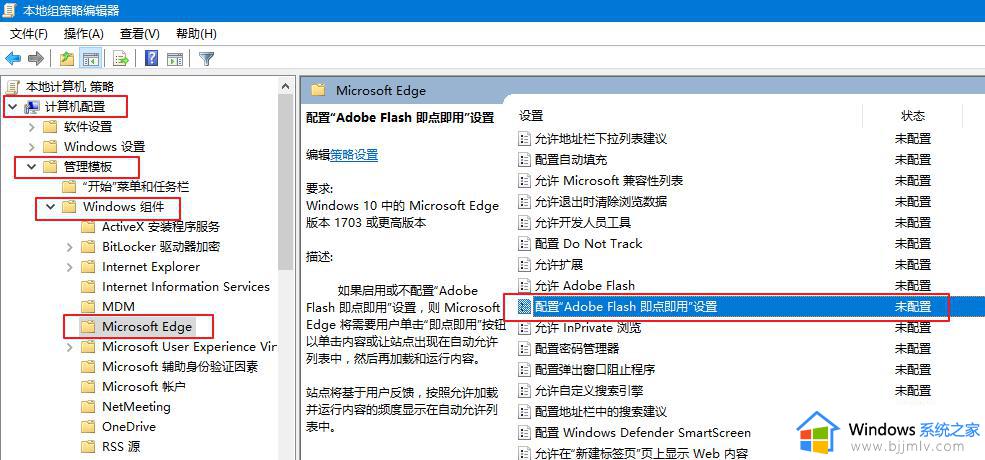
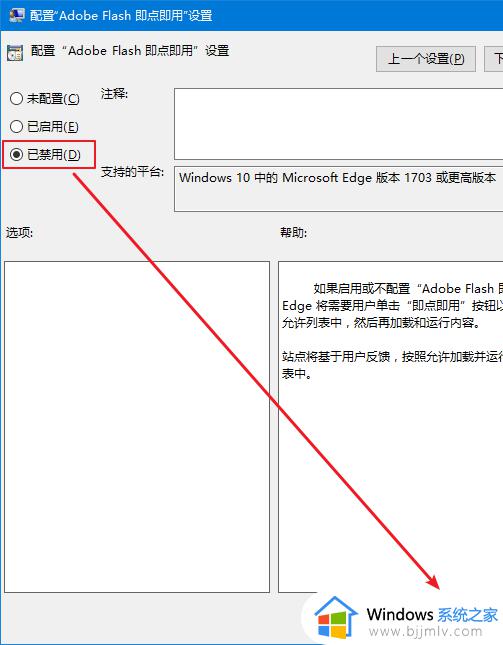
上述给大家讲解的就是win10已阻止adobe flash内容的详细解决方法, 遇到这样情况的用户们可以参考上述方法步骤来进行解决吧。
win10已阻止adobe flash内容怎么办 win10显示已阻止adobe flash内容如何处理相关教程
- win10系统管理员已阻止这个应用怎么办 win10管理员已阻止运行应用如何解决
- win10管理员已阻止你的应用程序怎么办 win10管理员已阻止这个应用处理方法
- win10如何解除管理员阻止安装软件 win10管理员已阻止安装怎么解决
- win10教育版提示管理员已阻止应用运行程序怎么解决
- win10如何阻止自动更改壁纸 win10怎么阻止电脑自动换壁纸
- win10怎么阻止自动安装软件 如何阻止win10自动安装软件
- 如何阻止win10系统自动更新 怎么阻止win10系统自动更新
- 为了对电脑进行保护已经阻止此应用win10怎么解除
- windows10阻止安装软件怎么办 windows10阻止软件安装如何关闭
- windows10怎么阻止自动安装软件 如何阻止windows10自动安装
- win10如何看是否激活成功?怎么看win10是否激活状态
- win10怎么调语言设置 win10语言设置教程
- win10如何开启数据执行保护模式 win10怎么打开数据执行保护功能
- windows10怎么改文件属性 win10如何修改文件属性
- win10网络适配器驱动未检测到怎么办 win10未检测网络适配器的驱动程序处理方法
- win10的快速启动关闭设置方法 win10系统的快速启动怎么关闭
热门推荐
win10系统教程推荐
- 1 windows10怎么改名字 如何更改Windows10用户名
- 2 win10如何扩大c盘容量 win10怎么扩大c盘空间
- 3 windows10怎么改壁纸 更改win10桌面背景的步骤
- 4 win10显示扬声器未接入设备怎么办 win10电脑显示扬声器未接入处理方法
- 5 win10新建文件夹不见了怎么办 win10系统新建文件夹没有处理方法
- 6 windows10怎么不让电脑锁屏 win10系统如何彻底关掉自动锁屏
- 7 win10无线投屏搜索不到电视怎么办 win10无线投屏搜索不到电视如何处理
- 8 win10怎么备份磁盘的所有东西?win10如何备份磁盘文件数据
- 9 win10怎么把麦克风声音调大 win10如何把麦克风音量调大
- 10 win10看硬盘信息怎么查询 win10在哪里看硬盘信息
win10系统推荐